印刷の際に、区切りのいいところでページを変えたい

印刷の際に、区切りのいいところでページを変える方法をご紹介します。
問題
あなたはExcelで作成した表を印刷して配布しようとしています。
しかし作成した表をそのまま印刷すると、区切りの悪いところでページが変わってしまいます。
区切りのいいところでページを変え、見やすい資料にするにはいったいどうすればいいでしょうか?
さぁ、チャレンジ!
(Windows 10、Excel 2016環境で説明します)
解答
-
「表示」タブを開き、「改ページプレビュー」を選択します。

-
「改ページプレビュー」を選択すると、印刷範囲が青い実線、ページの区切りが青い点線、背景に印刷ページ数が表示されます。
サンプルデータでは商品Dの個数と売上の間でページが変わってしまっているので、商品CとDの間でページが変わるように区切りを変えてみましょう。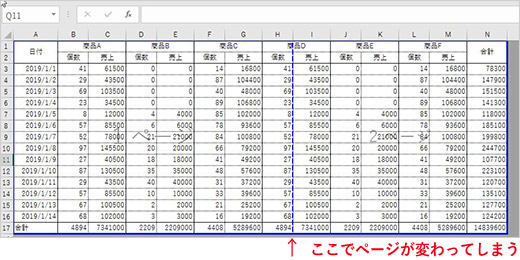
-
印刷の区切りを変えたい青い点線の上にカーソルを合わせ、矢印の形が↔に変わったことを確認します。
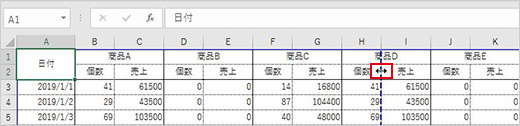
-
ドラッグして印刷のページを区切りたい場所へ点線を移動させます。
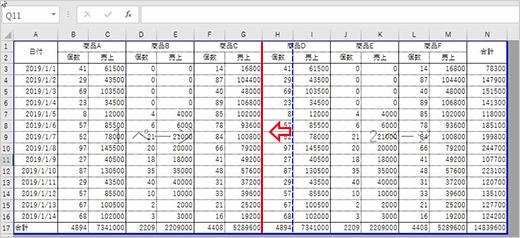
-
任意で設定したページ区切り線は、実線で表示されます。
ページの区切りが変更されたことを確認します。
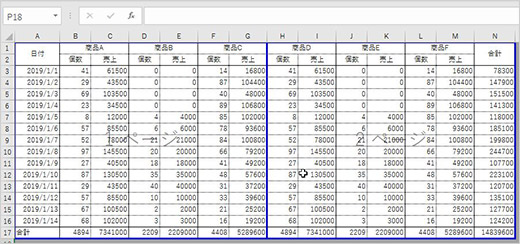
【ページ区切り線を手動で変更できないときは】
ページ設定で「次のページ数に合わせて印刷」が選択されていると、自動的にページの区切りを決定するため、手動で変更することができません。
その場合、以下の手順で解除して下さい。
-
ファイルタブをクリックします。

-
「印刷」をクリックします。
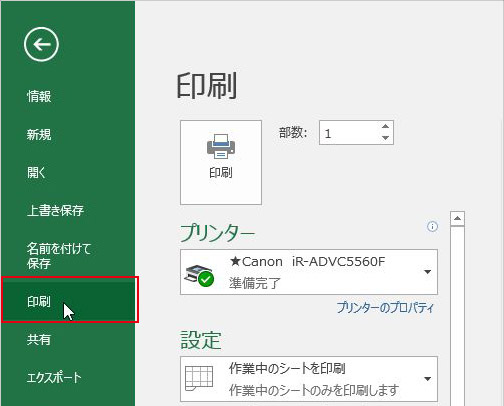
-
「設定」メニューの「拡大と縮小の設定」となっている部分を選択し、「拡大縮小なし」に変更します。
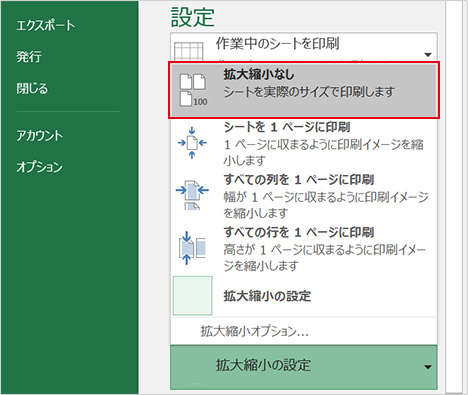

情報はお役に立ちましたか?
キヤノンS&Sではこのような、Excelやパソコンの豆知識をまとめた資料を配布しています。
自己学習や新人研修にぜひご利用ください!
関連情報
-
 知ってトクする!なるほどオフィスのヒント集
知ってトクする!なるほどオフィスのヒント集思わず「なるほど」と唸るヒントがここに!ITをはじめ、快適なオフィスやインフラ環境構築のヒントをキヤノンシステムアンドサポートの持つノウハウと共にご提供します。
-
 チャレンジ!Excel
チャレンジ!Excel「入力が楽になるショートカットキー特集」「経年月日の表示方法」など、Excelの便利な使い方をご紹介します。
-
 パソコンなんでもQ&A
パソコンなんでもQ&AWindowsの操作からOfficeを活用するコツまで、幅広い情報をご紹介しています。
-
 複合機の便利な使い方
複合機の便利な使い方「白抜きでコピーする方法」「スキャンのお悩み解決」など、複合機の便利な使い方をわかりやすく解説します。
-
 コラム:会社の処方箋
コラム:会社の処方箋制度改正やセキュリティ・生産性向上など企業のDX推進に役立つビジネストレンド情報をわかりやすくお届けします。

